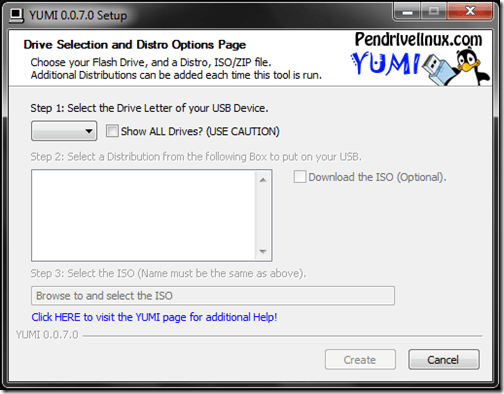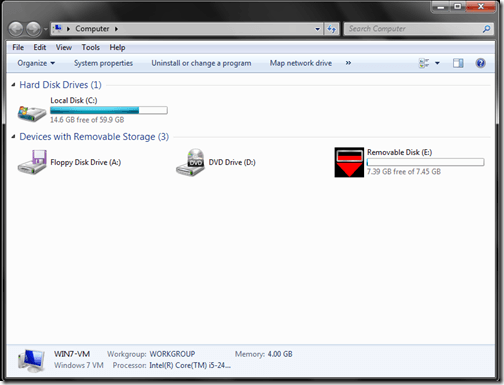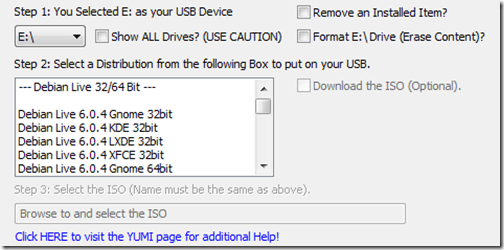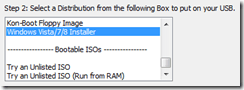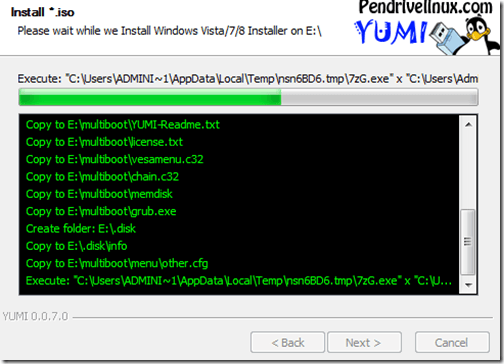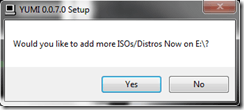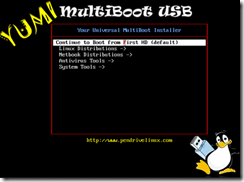اگر شما در IT کار می کنید یا خدمات فناوری اطلاعات خود را ارائه می دهید، احتمالا سیستم عامل های مختلف را برای مشتریان نصب می کنید و مجددا نصب می کنید. به طور سنتی، نصب سیستم عامل به طور مستقیم از دیسک نصب سیستم عامل مستقر شده است، اما به دلیل این که دیسک ها به راحتی خراشیده یا آسیب دیده، اکثر مردم در فناوری اطلاعات از درایوهای USB استفاده می کنند.
عمدتا درایوهای USB قابل اعتمادتر و موثرتر هستند. از دیسکها، اما مانند دیسک ها، بیشتر درایوهای USB به طور جداگانه هدف قرار می دهند. از آنجا که هر مشتری ممکن است یک ترجیح سیستم عامل متفاوت داشته باشد، ممکن است مجبور شوید چندین سیستم عامل مختلف را در زمانهای تصادفی نصب کنید. به عنوان مثال، یک مشتری ممکن است یک نصب تمیز ویندوز 7 Ultimate را بخواهد و یکی دیگر از مشتریان ممکن است مایل به نصب اوبونتو برای آنها باشد.
معمولا این شامل داشتن چندین درایو USB است، شما ممکن است یک درایو بوت ویندوز 7 داشته باشید ، درایو بوت اوبونتو، درایو بوت CentOS، و غیره ... اگر می خواهید بر روی تمام درایو ها بریزید، می توانید سیستم عامل های بوت خود را به یک درایو USB متصل کنید که می تواند برای نصب چند سیستم عامل متفاوت استفاده شود.
ایجاد Multi OS درایو فلش درایو قابل حمل
چند راه وجود دارد که شما می توانید یک درایو USB را برای راه اندازی سیستم عامل های مختلف راه اندازی کنید، اما یکی از ساده ترین راه استفاده از برنامه YUMI است.
پس از شروع، شروع به پرش به صفحه YUMI را بارگیری کنید کنید تا آخرین نسخه را دانلود کنید. دانلود کامل است، به راه اندازی نرم افزار ادامه دهید. شما با صفحه زیر نمایش داده می شود:
همانطور که گفته شد، اولین گام برای انتخاب قلم دیسک برای دستگاه USB شما است. در ویندوز معمولا شما می خواهید درایو E:را انتخاب کنید، اما این می تواند بسته به اینکه چگونه درایو های ویندوز شما ساختار یافته است متفاوت باشد. بنابراین، با وصل کردن درایو USB خود به رایانه خود و مرور مسیر، با شروع شروع & gt؛ کامپیوتراین به شما یک نمایش از تمام درایو های فعال خود را می دهد که در آن شما به سادگی می توانید درایو USB Drive خود را تعیین کنید.
همانطور که شما می توانید از روی تصویر بالا بگویید، ویندوز درایو USB به عنوان دیسک قابل حذف (E:) را شناسایی کرده است. دوباره دیسک USB شما ممکن است بر اساس نوع نصب ویندوز و سایر دستگاه های مورد استفاده شما (دیسک سخت خارجی، درایو های USB، و غیره) بر روی یک قلم دیسک متفاوت قرار گیرد.
با توجه به اطلاعات فوق در پنجره کامپیوتر شما می توانید درایو USB خود را از YUMI انتخاب کنید گام 1: درایو را انتخاب کنید
بعد ، در مرحله 2: لیست، شما باید اولین توزیع خود را برای اضافه کردن به درایو USB انتخاب کنید. نرم افزار YUMI با توزیع چندگانه، هر چیزی از ISO استاندارد نصب لینوکس به سرویسهای ویژه پیکربندی شده است.
پس از انتخاب یک توزیع از لیست، برای این آموزش، ما به سادگی انتخاب یک استاندارد ویندوز 8 می کنیم. نیاز به حرکت به فایل ISO واقعی (مرحله 3) برای آن توزیع. این ممکن است ISO که شما دانلود کرده اید، یا یک فایل ISO که از دیسک ایجاد کرده اید یا از آن پاره شده است. برای این آموزش، من یک نسخه ویندوز 8 مصرف کننده را انتخاب کرده ام.
در نهایت، روی دکمه ایجادکلیک کنید تا بوت ISO شروع شود و ذخیره آن به درایو USB.
8
پس از اتمام فرایند، دکمه Nextرا فشار دهید تا پنجره زیر را نشان دهد:
شما به سادگی می توانید بر روی دکمه بلهکلیک کنید، که شما را به صفحه شروع YUMI باز می گرداند، در آنجا می توانید با استفاده از مراحل فوق، یک توزیع قابل بوت دیگر اضافه کنید.
تنظیم USB درایو خود را با تمام گزینه های بوت خود را، شما باید به سادگی راه اندازی مجدد کامپیوتر و بوت از درایو USB. از آنجا، شما با رابط YUMI ارائه می شود که به شما اجازه می دهد یک توزیع را برای بوت شدن انتخاب کنید.
این اساسا همه وجود دارد به آن است حالا شما می توانید از یک درایو یواسبی استفاده کنید که قادر است بوت کردن توزیع های متعدد و برنامه ها را انجام دهد! اگر چه این آموزش برای ایجاد یک درایو USB قابل بوت که قادر به بوت شدن سیستم عامل های مختلف است، می تواند برنامه یومی را نیز برای بوت شدن برنامه های آفلاین آنتی ویروس، ابزارهای کلونینگ دیسک، تشخیص و سایر سرویس ها استفاده کند. متشکرم از اینکه برای سایت امروز متوقف شده است. اگر هر یک از بازدیدکنندگان سایت ما از هر برنامه مشابهی به YUMI اطلاع داشته باشند، احساس رایگان در ارتباط با آنها در بخش نظرات وجود دارد. لذت ببرید!